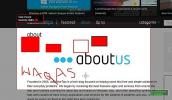Sistem Tepsisindeki Disk Etkinliği, Büyük Harfler ve Num Lock Tuşları için Göstergeler Alın
Hemen hemen her standart klavyede Caps Lock, Scroll Lock ve Num Lock tuşları için gösterge ışıkları bulunur. Bu göstergeler, yukarıda bahsedilen geçişlerin mevcut durumunu gösterir. Ancak bazı eski masaüstü ve dizüstü bilgisayar klavyeleri, çok fazla karışıklık yaratabilecek böyle bir işleve (yükseltme zamanı!) Sahip değildir. Windows 8, işletim sistemiyle nasıl etkileşim kurduğumuz konusunda oldukça farklı (dokunmatik ekran tabanlı) bir yaklaşım seçtiğinden, muhtemelen bazı ekran göstergelerine ihtiyacınız olacak. Üzülme! Bunun için bir uygulama var. 2010 yılında, Klavye Ledleri, sistem tepsisinde bu tuşların durum bilgilerini görüntüleyen kullanışlı bir araçtır. Bazı ek tuşları destekleyerek benzer bir şey arıyorsanız, o zaman manzaralarınızı kilitleyin TrayStatus. Caps Lock, Scroll Lock ve Num Lock tuşlarına ek olarak, uygulama sizi Alt, Ctrl, Shift ve Win tuş etkinliği simgeleriyle bağlar. Dahası, sürücüden okuma / yazma işlemlerini gösteren bir sabit sürücü bildirim simgesi vardır. PC'nizin kasasında bir HDD etkinlik LED'i yoksa, bu oldukça kullanışlı olabilir.
Lansman sonrasında TrayStatus, iş akışınıza müdahale etmeden sessizce sistem tepsisine oturur. Varsayılan olarak, uygulama yalnızca Caps Lock ve Num Lock göstergelerini etkinleştirir. Ancak ek göstergeleri değiştirmek için her zaman ayarlar paneline gidebilirsiniz.
Her tuş belirli bir simgeyle temsil edilir. Örneğin, ‘A’, Caps Lock geçişini sembolize eder, Sh Sh ’, Shift anlamına gelir, Num 1’ Num Lock anlamına gelir vb. Bir tuşa her bastığınızda veya bir geçiş yaptığınızda ilgili gösterge yeşile döner. Yanıt oranı oldukça hızlıdır. HDD göstergesi ise, sırasıyla okuma ve yazma işlemlerini göstermek için yeşil ve kırmızı arasında geçiş yapar.

Disk etkinliği göstergesi ayrıca TrayStatus'un yapılandırma konsoluna erişmenizi sağlar. Söz konusu pencereyi açmak için, simgeye sağ tıklayın ve içerik menüsünden TrayStatus Ayarları'nı seçin.
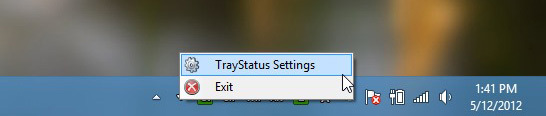
Bu pencereden gerekli etkinlik göstergelerini etkinleştirebilir ve ihtiyacınız olmayanları devre dışı bırakabilirsiniz. Ayarlar penceresi ayrıca HDD için okuma ve yazma baytları için bir eşik belirlemenizi sağlar. Varsayılan değerler 50000 olarak ayarlanmıştır. Bu, uygulamanın bir darbe olarak kaydettiği ve daha sonra göstergenin yanıp sönmesine neden olan miktardır.
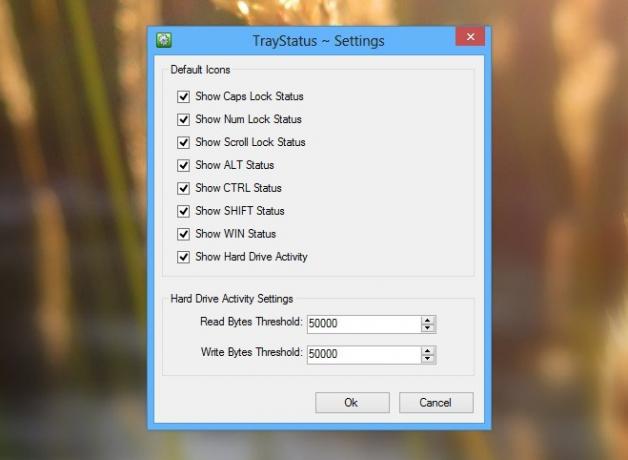
Sonuçta, en zengin özellikli araç değil, ama ne yaptığı için, TrayStatus kesinlikle masaüstünüzde bir noktaya değer. Hafif, hızlı ve tüm Windows işletim sistemlerini destekler.
Uygulamanın testi Windows 8 Pro, 64 bit üzerinde gerçekleştirildi.
TrayStatus'u indirin
Arama
Yakın Zamanda Gönderilenler
Müziğin Yüksekliğini Ayarlama, Gürültüyü Azaltma ve Kaydedilen Sesi Normalleştirme
Ses yüksekliğiyle ince ayar yapmak ve müzik koleksiyonunuza başka n...
DiskAlarm Sabit Sürücü Sıcaklığını İzler ve Limitler Aşıldığında Uyarılar
Isı öldürür ve PC'nizin donanım bileşenlerinin en büyük düşmanların...
Snipping Tool ++: Görüntüleri Imgur'a ve Metin Parçacıklarını Pastebin'e Yükleyin
Windows 7, farklı ekran görüntüleri yakalamanızı sağlayan Snipping ...